مواد جي جدول
ڊيٽا جي تجزيي کي انجام ڏيڻ دوران، توهان کي شايد خاص قدر ڳولڻ جي ضرورت پوندي جيڪا توهان جي ضرورتن لاءِ سازگار آهي. سيل رنگ کي تبديل ڪندي انهن کي نمايان ڪرڻ هڪ طريقو آهي انهي کي ڳولڻ لاء ڊيٽا جي وڏي تلاء مان. هن آرٽيڪل ۾، مان توهان کي ڏيکارڻ وارو آهيان ته توهان ايڪسل ۾ قيمت جي بنياد تي سيل رنگ ڪيئن تبديل ڪري سگهو ٿا.
مشق ورڪ بڪ ڊائون لوڊ ڪريو
توهان هن آرٽيڪل ۾ ظاهر ڪرڻ لاء استعمال ٿيل نوٽ بڪ ڊائون لوڊ ڪري سگهو ٿا. مثالن ۾ شامل آهن ۽ بغير رنگن کان سواءِ هيٺان کان تبديل ٿيل.
سيل جو رنگ تبديل ڪريو قدر جي بنياد تي.xlsm
سيل جي رنگ کي تبديل ڪرڻ جا 5 طريقا ايڪسل ۾ هڪ قدر تي
هتي، مان ڏيکاريندس 5 طريقا جيڪي توهان استعمال ڪري سگهو ٿا سيل رنگ کي تبديل ڪرڻ لاءِ خاص حالتن لاءِ. آسانيءَ سان هضم ٿيڻ واري مظاهري لاءِ، مان ٻه مختلف ڊيٽا سيٽ استعمال ڪرڻ وارو آهيان- هڪ عددي قدرن سان گڏ انهن کي حدن ۾ ورهائڻ لاءِ ۽ ٻيو متن جي قدرن سان. 0>هن طريقي سان، توهان جي سيل جو رنگ مستقل نه ٿيندو. سيل جو رنگ توهان جي مقرر ڪيل قاعدي مطابق تبديل ٿيندو جيڪڏهن توهان ان ۾ قيمت تبديل ڪندا. ان لاءِ، مان مشروط فارميٽنگ استعمال ڪندس.
طريقي کي ڏيکارڻ لاءِ، مان ھيٺ ڏنل ڊيٽا سيٽ استعمال ڪندس.
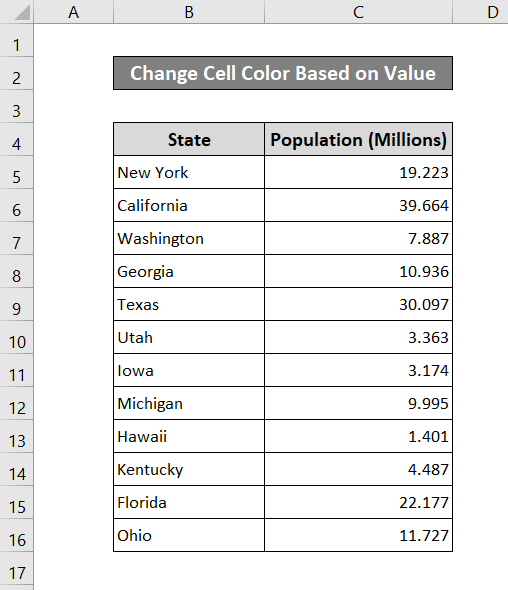
مان ورهائڻ وارو آھيان آبادي جو انگ 3 ڀاڱن ۾- 20 ملين کان مٿي، 5 ملين کان گھٽ، ۽ ھڪڙو وچ ۾.
قدم:
- سيل جي حد منتخب ڪريو جيڪي توھان چاھيو ٿافارميٽ ڪرڻ لاءِ.
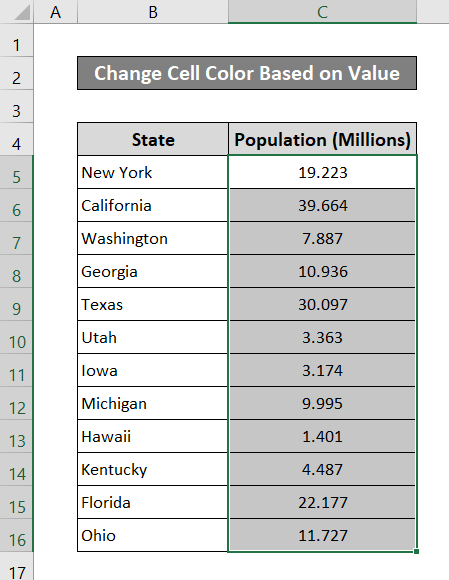
- پوءِ چونڊيو مشروط فارميٽ جي هيٺ گهر چونڊيو نئون ضابطو ڊراپ-ڊائون لسٽ مان.
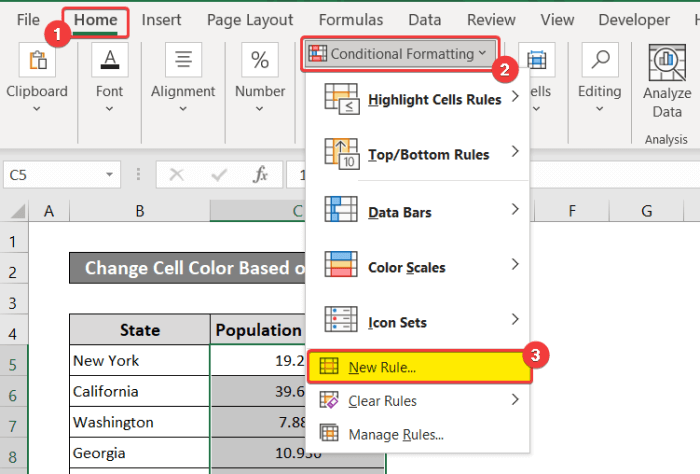
- ۾ نئون فارميٽنگ قاعدو باڪس، منتخب ڪريو صرف سيلز فارميٽ ڪريو جنهن ۾ هيٺ هڪ اصول جو قسم چونڊيو . ضابطي جي وضاحت شرط چونڊيو کان وڏو يا برابر ۽ قيمت ۾ رکو 20 .
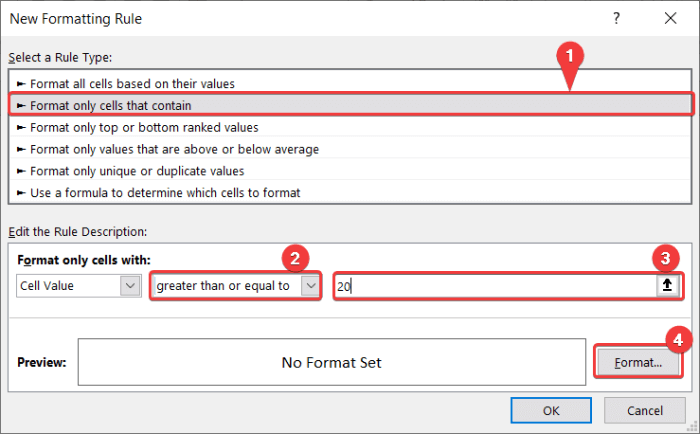
- هاڻي، سيل کي رنگن سان ڀرڻ لاءِ فارميٽ تي ڪلڪ ڪريو. ان لاءِ، وڃو Fill ٽيب ۾ فارميٽ سيلز بڪس ۽ پس منظر جو رنگ چونڊيو. مان ھن مثال لاءِ ڳاڙھو چونڊي رھيو آھيان.
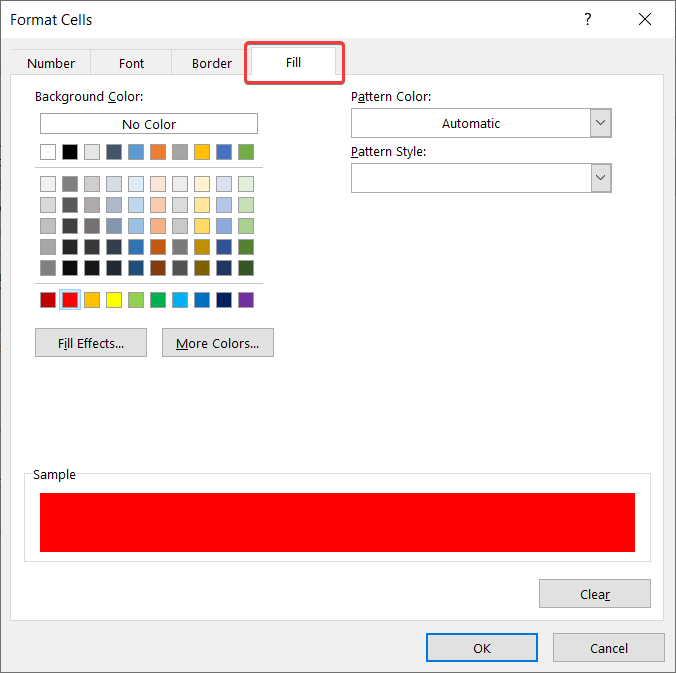
- ان کان پوءِ ڪلڪ ڪريو OK ٻنهي تي فارميٽ سيلز ۽ نئون فارميٽ قاعدو. 20 کان وڌيڪ قدرن جا سيل هاڻي ڳاڙهي ٿي ويندا.
19>
- توهان شروع کان ساڳيو عمل فالو ڪري سگهو ٿا جي وچ ۾ جيئن شرط ۽ 5 ۽ 20 قدر جي طور تي.
20>
- جيئن ئي ڪريو 5 کان گھٽ يا برابر لاءِ ۽ توھان پنھنجي سيل جو رنگ تبديل ڪيو ھوندو پوري رينج جي قدرن جي مطابق.
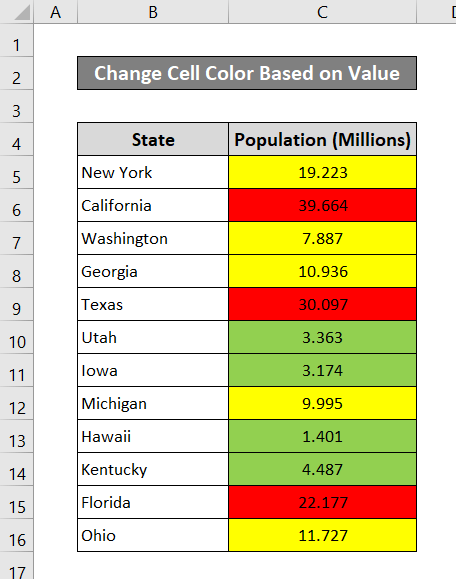
جيڪڏھن توھان ھي طريقو استعمال ڪندا آھيو ۽ ھڪڙي ڳاڙھي دٻي جي قيمت کي ڪنھن شيء ۾ تبديل ڪريو 5 کان هيٺ، اهو سائي ۾ تبديل ٿي ويندو.
وڌيڪ پڙهو: سيل جي رنگ جي بنياد تي ايڪسل فارمولا (5 مثال)
2. سيل کي تبديل ڪريو رنگ هڪ ٻي سيل جي قدر جي بنياد تي
چون ٿا، اسان سيلز جي رنگن جي بنياد تي تبديل ڪرڻ چاهيون ٿا.ٻي سيل مان قيمت. جيڪڏھن انھيءَ خاص سيل جي قدر تبديل ٿي وڃي، ته مکيه رينج جو رنگ ان مطابق تبديل ٿيندو.
ان لاءِ، مون سيلز ۾ ٻه قدرون منتخب ڪيون آھن F5 ۽ F6 ڪسٽمائيز ڪرڻ لاءِ هڪ ماخذ جي طور تي.
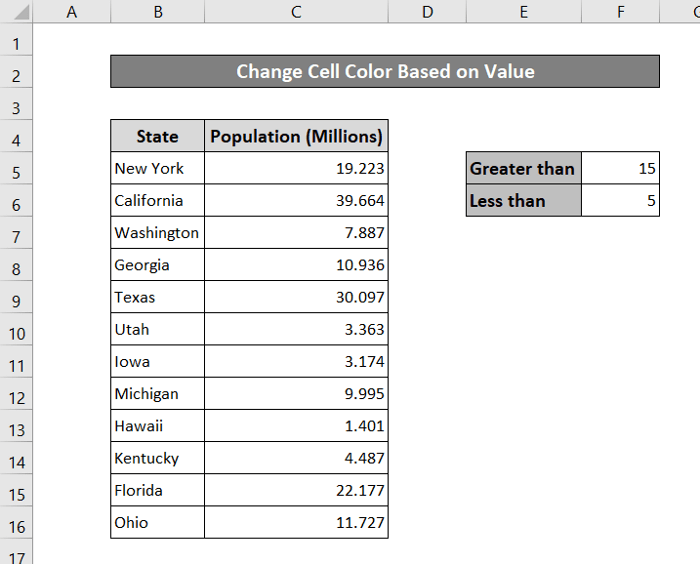
قدم:
- سيل جي حد کي چونڊيو جنهن کي توهان فارميٽ ڪرڻ چاهيو ٿا.
23>
11> =$F$5 25>
- فارميٽ تي ڪلڪ ڪريو ۽ Fill ٽيب ۾، پس منظر جو رنگ چونڊيو.
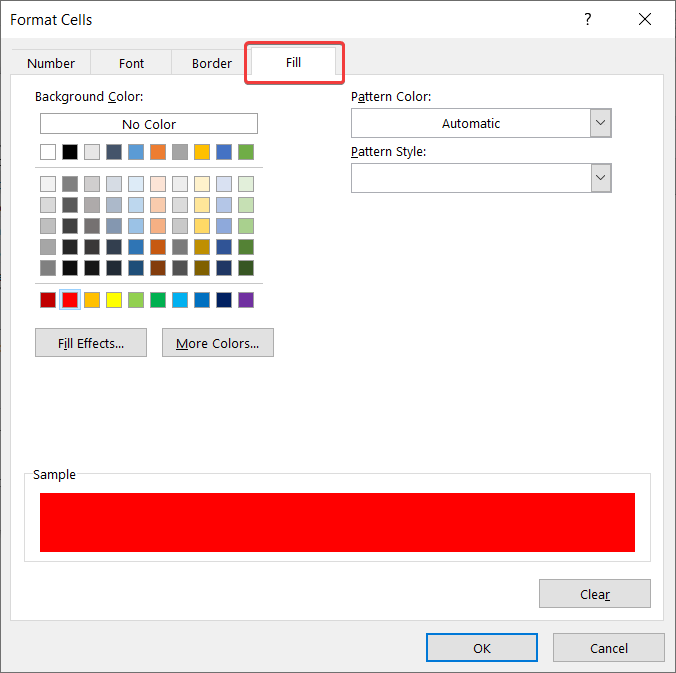
- تي ڪلڪ ڪريو OK ٻنهي تي فارميٽ سيلز ۽ نئون فارمولا قاعدو. توهان پنهنجي سيلن جو رنگ تبديل ڪيو هوندو.
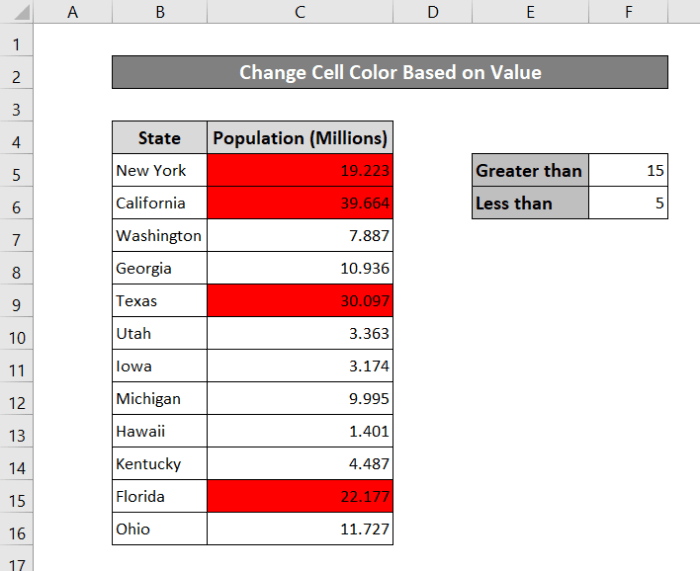
- سيل مان حوالو ڏيندي 5 کان گهٽ قدرن لاءِ رنگ تبديل ڪرڻ لاءِ ساڳيو عمل ورجايو F6 کي منتخب ڪندي کان گهٽ شرط جي طور تي ۽ هيٺ ڏنل قدر جي طور تي نئون فارميٽنگ قاعدو باڪس.
=$F$6 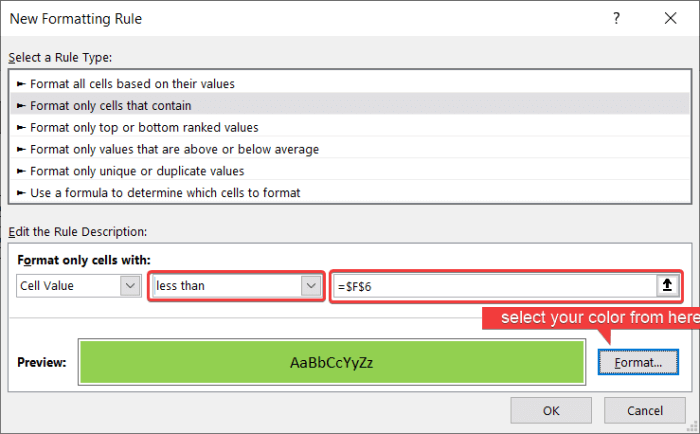
توهان جي پوري رينج جو رنگ ريفرنس سيلز جي قدر جي بنياد تي تبديل ڪيو ويندو.
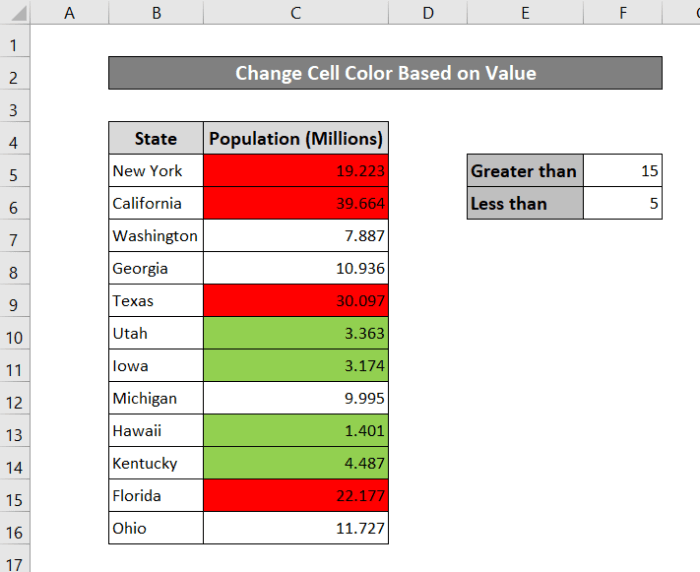
هاڻي، جيڪڏهن ڪنهن به سيل ۾ قدر6 فارمولا استعمال ڪندي ايڪسل سيل ۾ رنگ ڪيئن ڀريو (5 آسان طريقا)
3. ايڪسل ۾ سيل جو رنگ تبديل ڪرڻ لاءِ تڪڙي فارميٽنگ آپشن استعمال ڪرڻ
جلدي لاءِ، پر گهٽ لچڪدار فارميٽنگ جا اختيار، توھان استعمال ڪري سگھوٿا تڪڙي فارميٽنگ کي تبديل ڪرڻ لاءِ سيل جو رنگ قدر جي بنياد تي. بس انهن قدمن تي عمل ڪريو.
Steps:
- سيل کي منتخب ڪريو ۽ پنھنجي ماؤس جي ڪرسر کي منتخب ٿيل رينج جي ھيٺئين حصي ۾ ھور ڪريو. A Quick Analysis Toolbar Icon ظاهر ٿيندو.
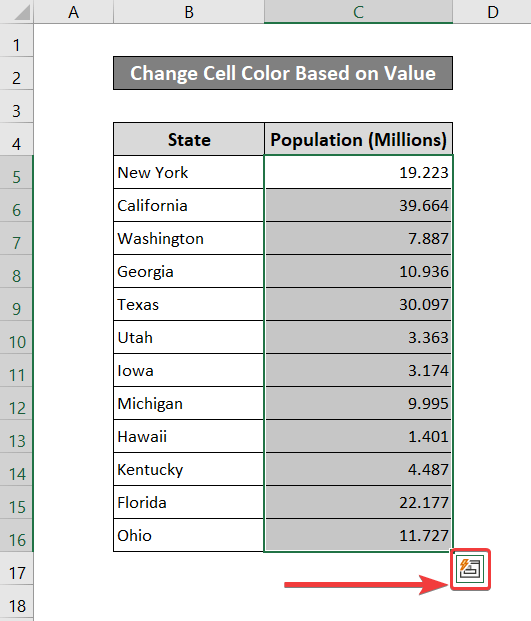
- ان تي ڪلڪ ڪريو. فارميٽنگ ٽيب ۾، منتخب ڪريو کان وڌيڪ . 14>
- ان ۾ کان وڌيڪ ٽئب، مٿي ڏنل قدر چونڊيو جنهن جي حد اندر سيلز رنگ تبديل ڪندا. مون ان کي 20 هتي رکيو آهي.
31>
11> 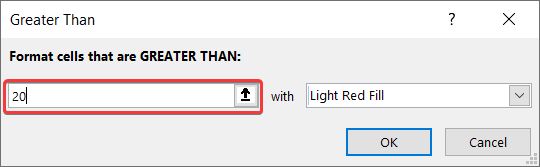
- توهان به رنگ تبديل ڪري سگهو ٿا. ان کان پوءِ، OK تي ڪلڪ ڪريو.
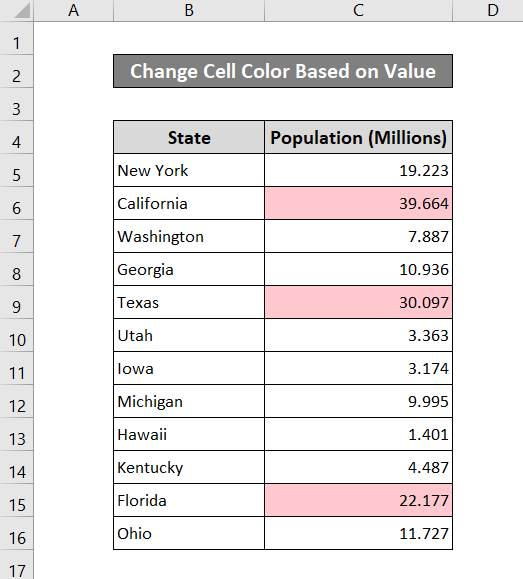
ان کان پوءِ، توھان پنھنجي سيل جا رنگ تبديل ڪيا ويندا جيڪي 20 کان مٿي ھوندا.
توهان ڪالمن لاءِ رنگن جي مختلف رينج حاصل ڪرڻ لاءِ فورميٽنگ ٽيب مان فوري رسائي ٽول بار جي آئڪن ۾ رنگ اسڪيل اختيار پڻ منتخب ڪري سگهو ٿا.
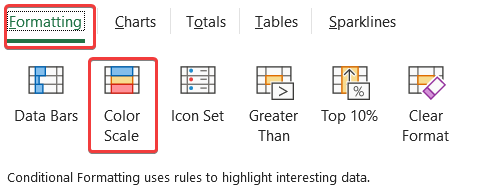
توهان وٽ رنگن جي سيلن جو هڪ وسيع سلسلو هوندو جنهن جي بنياد تي فيصدائيل آهي- ڳاڙهي لاءِ گهٽ ۾ گهٽ، سفيد کان، سائي لاءِ سڀ کان وڌيڪ.
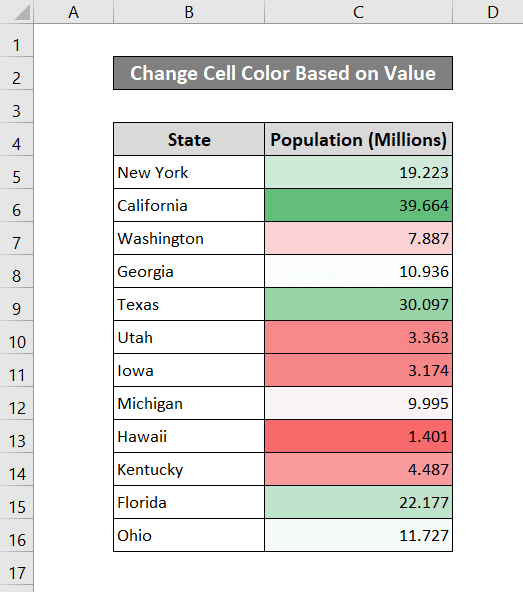
> وڌيڪ پڙهو: > ايڪسل سيل رنگ: شامل ڪريو، ايڊٽ ڪريو، استعمال ڪريو ۽ amp;هٽايو
ملندڙ پڙهڻ:
- ڪيئن اجاگر ڪجي هر 5 قطارن کي Excel ۾ (4 طريقا)
- ايڪسل ۾ مٿين کان هيٺ تائين ڪيئن نمايان ڪجي (5 طريقا)
- ايڪسل VBA سيل کي نمايان ڪرڻ لاءِ قدر جي بنياد تي (5 مثال)
- ايڪسل ۾ قطار کي ڪيئن نمايان ڪجي (5 تڪڙا طريقا) 12> ايڪسل ۾ ڪالم کي ڪيئن نمايان ڪجي (3 طريقا)
4. سيل جو رنگ مستقل طور تبديل ڪريو قدر جي بنياد تي
ٻيو طريقو پڻ آھي جيڪو توھان استعمال ڪري سگھوٿا رنگ تبديل ڪرڻ لاءِ ايڪسل ڪالمن ۾ ڳولڻ ۽ مٽايو . پر هي رنگ جي تبديلي متحرڪ نه ٿيندي ۽ رنگ ساڳيو رهندو جيڪڏهن توهان سيل جي اندر قيمت تبديل نه ڪندا جيستائين توهان ان کي دستي طور تي ٻيهر تبديل نه ڪندا.
ظاهر لاءِ، مون هيٺين ڊيٽا سيٽ کي چونڊيو آهي جنهن ۾ بار بار ٽيڪسٽ ويلز شامل آهن. آسان مظاهرو. توهان ساڳيو ڪم عددي قدرن لاءِ به ڪري سگهو ٿا.
هتي، هن مثال ۾، مون وٽ پوزيشن جي طور تي ٽي قدر آهن ۽ مان توهان کي ڏيکاريندس ته ڪيئن آهن ٽي مختلف رنگن لاءِ QB ، LB ، ۽ WR .
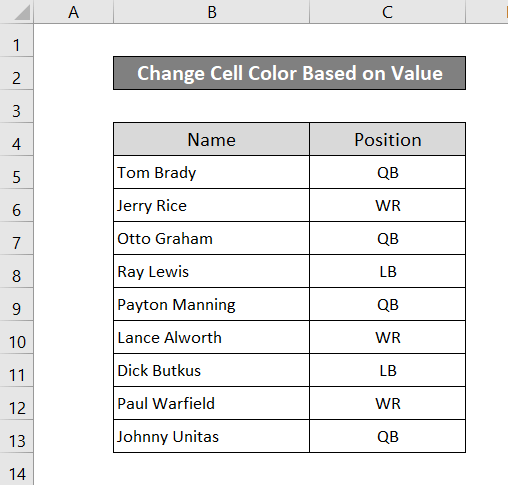
6>قدم:
- رينج چونڊيو سيلز جو توھان تبديل ڪرڻ چاھيو ٿا.
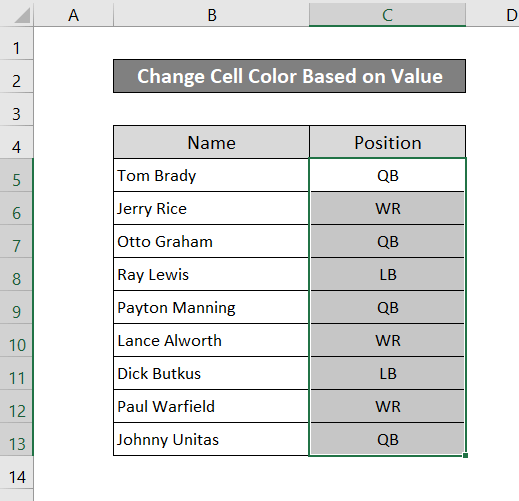
- Home ٽيب ۾، منتخب ڪريو ڳولهيو ۽ amp; منتخب ڪريو مان ايڊٽنگ 13>
- پوءِ، ڊراپ-ڊائون لسٽ مان، چونڊيو بدلايو .
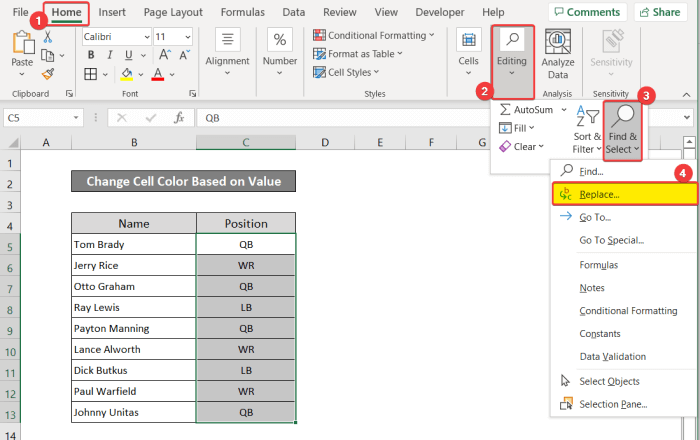
- ۾ ڳولھيو ۽ تبديل ڪريو باڪس ، رکو QB ۾ ڳولھيو ڇا <12 QB ۾ رکو بڪس سان تبديل ڪريو ۽ هتي فارميٽ تبديل ڪريو.
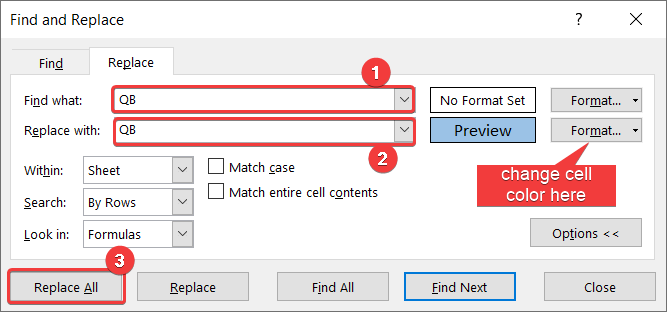
- منتخب ڪريو سڀ کي تبديل ڪريو ۽ توھان وٽ سڀ ڪجھ ھوندو. دٻي سان QB جيئن قدر هن رنگ ۾ تبديل ٿي ويندو.
40>
11> 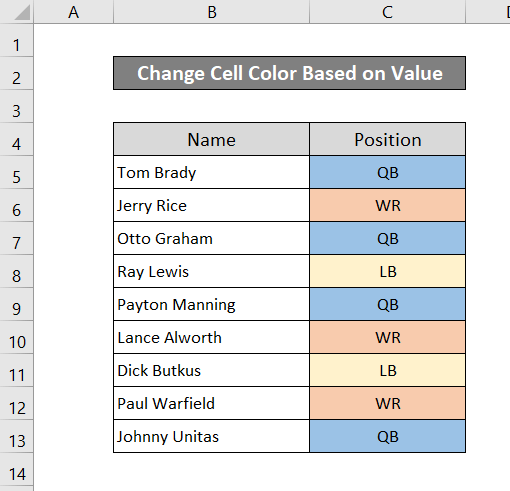
لاڳاپيل مواد: قدر جي بنياد تي Excel ۾ سيلز کي ڪيئن نمايان ڪجي ( 9 طريقا)
5. سيل رنگ تبديل ڪريو قدر جي بنياد تي Excel VBA استعمال ڪندي
توهان استعمال ڪري سگهو ٿا Microsoft Visual Basic for Applications ( VBA) ، وچولي ۽ ترقي يافته استعمال ڪندڙن لاءِ. سڀ کان پهريان، توهان کي ضرورت آهي ڊولپر ٽئب قدر جي بنياد تي سيل جو رنگ تبديل ڪرڻ لاءِ.
جيڪڏهن توهان وٽ آهي ڊولپر ٽيب توهان جي ربن ۾، توهان انهن آسانيءَ سان پيروي ڪري سگهو ٿا قدم.
قدم:
- پهرين، پنهنجي حد کي نالو ڏيو. ائين ڪرڻ لاءِ پنهنجا سيلز چونڊيو ۽ وڃو فارمول ٽيب، ۽ چونڊيو نالو بيان ڪريو جي هيٺ تعريف ڪيل نالا گروپ.
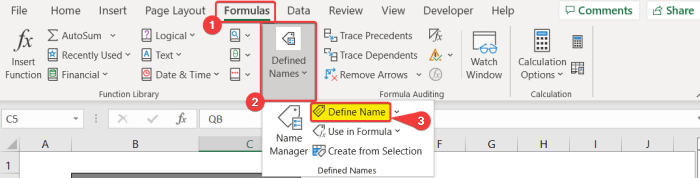
- پنهنجي رينج کي نالو ڏيو نالو تبديل ڪريو مان هتي ” پوزيشنز “ استعمال ڪندس. مان توهان کي صلاح ڏيان ٿو ته توهان ان کي ساڳيو نالو ڏيو جيڪڏهن توهان VBA ڪوڊ ڪاپي ڪرڻ چاهيو ٿا.
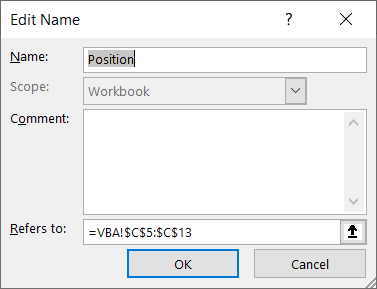
- تي ڪلڪ ڪريو OK .
- وڃو ڊولپرز ٽيب ۽ منتخب ڪريو Visual Basic هتان.
44>
- ان ۾ وي بي ايونڊو چونڊيو Insert ، پوءِ Module .
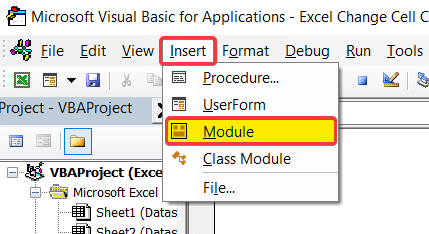
- هاڻي، هن نئين ماڊل ۾، هيٺ ڏنل ٽائپ ڪريو ڪوڊ.
2874
- پنهنجو ڪوڊ محفوظ ڪريو.
- هاڻي، وڃو Macros جي هيٺ Developers tab.
46>
- Macros باڪس ۾، اهو ڪوڊ چونڊيو جيڪو توهان ٺاهيو آهي ۽ هلايو.
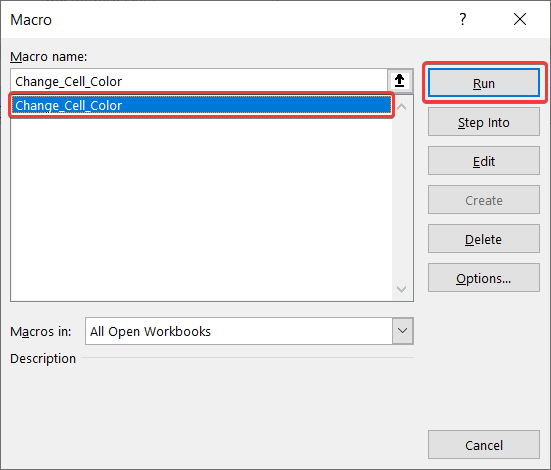
توهان جي سيل جو رنگ هاڻي بدلجي ويندو ان جي بنياد تي جيڪو توهان وٽ ان حد ۾ آهي.
48>
وڌيڪ پڙهو: VBA سيل جو رنگ تبديل ڪرڻ لاءِ ايڪسل ۾ قدر جي بنياد تي (3 آسان مثال)
نتيجو
اهي مختلف طريقا هئا جيڪي توهان استعمال ڪري سگهو ٿا سيل جي رنگ جي بنياد تي ايڪسل ۾ قيمت جي بنياد تي. اميد ته هي گائيڊ توهان لاءِ معلوماتي ۽ مددگار هو. جيڪڏھن توھان وٽ ڪي سوال آھن يا تجويزون آھن، اسان کي ھيٺ ڄاڻائڻ لاءِ آزاد محسوس ڪريو.
اھڙن وڌيڪ ھدايتن لاءِ، ڳوليو Exceldemy.com .

